Главная »
Статьи 1с »
Как выгрузить из банк клиента альфа в 1с бухгалтерия платежки
Как выгрузить из банк клиента альфа в 1с бухгалтерия платежки
Настройка выгрузки и загрузки клиент банка в 1С
Как настроить выгрузку и загрузку банк клиента в 1С 8.3 Рассмотрим настройку банк клиента в 1С предприятии 8.2. 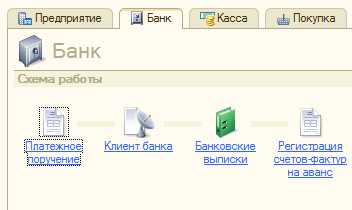
Настройка банк клиента — очень важная настройка системы 1С. Она существенно облегчает жизнь бухгалтера от простой и рутинной работы. Данная статья расскажет о настройке загрузки данных в 1С Бухгалтерию Предприятия 8.2 из файлов клиент банка. Выгрузку данных из банк клиента рассматривать не будем — она своя для каждого из банков. Рассмотрим как загрузить выписки из клиент банка в 1с. Для настройки банк клиента в 1С 8.3 необходимо:
Зайти в меню «Банк» — «Банковские выписки» — «Загрузить»: 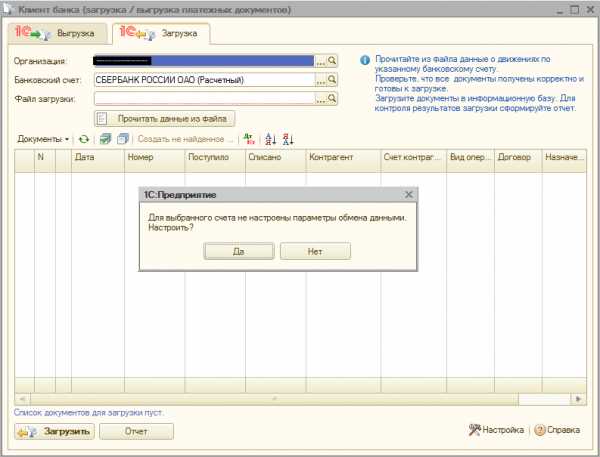
Система сообщит, что в системе нету настроек, нажмите да: 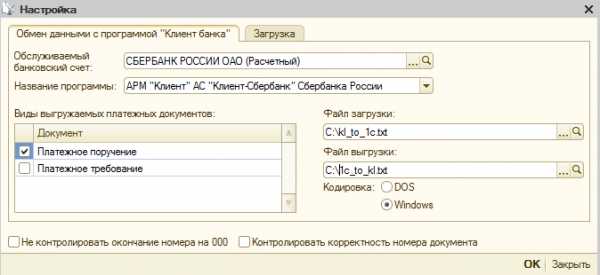
В пункте Обслуживаемый банковский счет необходимо указать счет, на который будут приходить платежные поручения. В списке Название программы выберите программу, откуда вы выгружаете файл. Для Сбербанка это АРМ «Клиент» АС «Клиент-Сбербанк» Сбербанка России. Файл загрузки/выгрузки — настройка места на диске, где будет происходить обмен платежными поручения между клиент банком и 1С 8.3. По умолчанию файлы называются kl_to_1c.txt и 1c_to_kl.txt. Вот и всё. Настройка клиент банка закончена. Загрузка платежных поручений Если ваш клиент банк настроен, загрузить платежки в 1С 8 это очень просто: 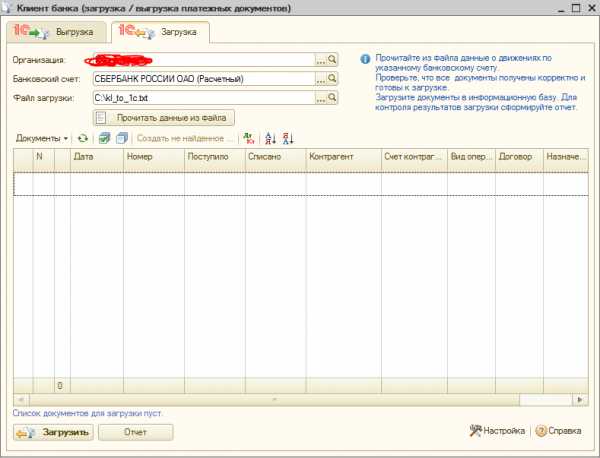
Для этого необходимо нажать Прочитать данные из файла — система сформирует список документов из выписки банка. После проверки правильности данных и корректировок, необходимо нажать Загрузить. Готово! Если у вас не получилось настроить банк клиент или требуется настройка клиент банка, который не предусмотрен типовой конфигурацией 1С или вам нужны другие доработки вы можете обратиться к профессиональному программисту 1С за помощью. Список банков, которые умеют обмениваться данными с 1С: - Сбербанк
- ВТБ
- ВТБ24
- Россельхозбанк
- Банк Открытие
- Банк Москвы
- ЮниКредит
- Росбанк
- Альфа банк
- ЛОКО-Банк
- МПИ-Банк
- БАНК «ЮГО-ВОСТОК»
- Сбербанк России
- НОМОС БАНК
- Лефко-Банк
- Авангард
- Московский Индустриальный банк
- Прио-Внешторгбанк
- ПРОМСВЯЗЬБАНК
- Уралвнешторгбанка
- Банк «Новый Символ»
- Райффайзенбанк
- ИМПЭКСБАНК
- София
- и многие другие
По материалам: programmist1s.ru Комментарии: Download SocComments v1.3 | buhuchet-info.ru
Настройка клиент банка в 1С 8.3 и 8.2 Бухгалтерия
Рассмотрим настройку банк-клиента в 1С предприятии 8.2.
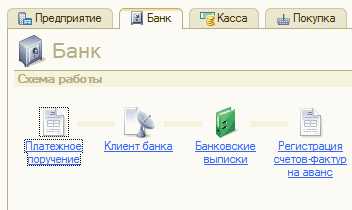
Настройка банк-клиента — очень важная настройка системы 1С. Она существенно облегчает жизнь бухгалтера от простой и рутинной работы. В этой статье мы рассмотрим только настройку загрузки данных в 1С Бухгалтерию Предприятия 8.2 из файлов клиент-банка. Выгрузку данных из банк-клиента рассматривать не будем — она своя для каждого из банков. Рассмотрим, как загрузить выписки из клиент-банка в 1С.
Если у Вас 1С 8.3 Бухгалтерия 3.0, рекомендуем к просмотру наше видео:
[youtube]https://www.youtube.com/watch?v=nLm6p1b9_Xo[/youtube]
Настройка клиент-банка с 1С
Для настройки банк-клиента в 1С 8.3 необходимо:
Зайти в меню «Банк» — «Банковские выписки» — «Загрузить»:
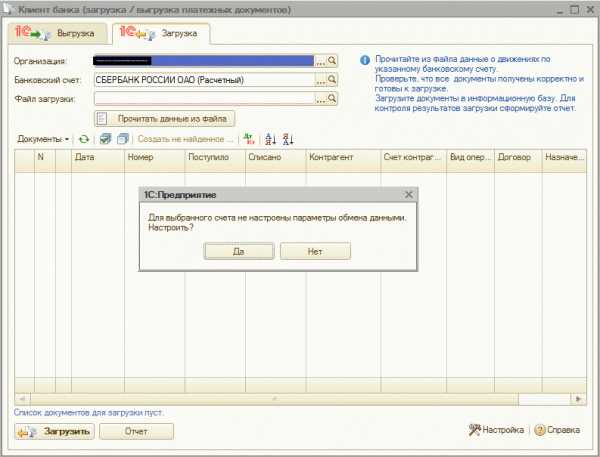
Получите 267 видеоуроков по 1С бесплатно:
Система сообщит, что в системе нет настроек, нажмите «да»:

В пункте Обслуживаемый банковский счет необходимо указать счет, на который будут приходить платежные поручения. В списке Название программы выберите программу, откуда Вы выгружаете файл. Для Сбербанка это АРМ «Клиент» АС «Клиент-Сбербанк» Сбербанка России.
Файл загрузки/выгрузки — настройка места на диске, где будет происходить обмен платежными поручениями между клиент-банком и 1С 8.3. По умолчанию файлы называются kl_to_1c.txt и 1c_to_kl.txt.
Вот и всё. Настройка клиент-банка закончена.
Загрузка платежных поручений
Если Ваш клиент-банк настроен, загрузить платежки в 1С 8 очень просто:
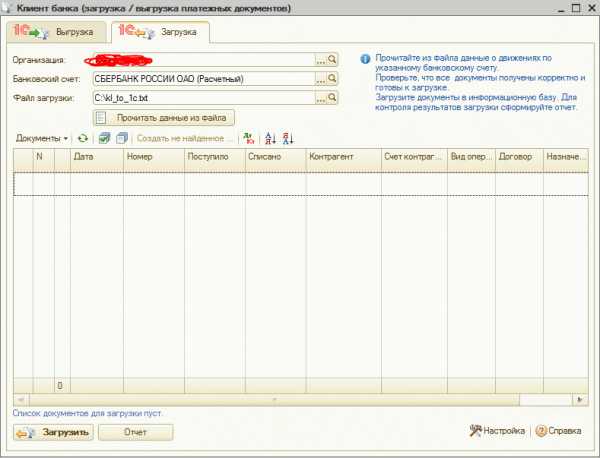
Для этого необходимо нажать Прочитать данные из файла — система сформирует список документов из выписки банка. После проверки правильности данных и корректировок, необходимо нажать Загрузить. Готово!
Если у Вас не получилось настроить банк-клиент или требуется настройка клиент-банка, который не предусмотрен типовой конфигурацией 1С, или Вам нужны другие доработки, Вы можете обратиться к профессиональному программисту 1С за помощью.
Список банков, которые умеют обмениваться данными с 1С:
- Сбербанк
- ВТБ
- ВТБ24
- Россельхозбанк
- Банк Открытие
- Банк Москвы
- ЮниКредит
- Росбанк
- Альфа банк
- ЛОКО-Банк
- МПИ-Банк
- БАНК «ЮГО-ВОСТОК»
- Сбербанк России
- НОМОС БАНК
- Лефко-Банк
- Авангард
- Московский Индустриальный банк
- Прио-Внешторгбанк
- ПРОМСВЯЗЬБАНК
- Уралвнешторгбанка
- Банк «Новый Символ»
- Райффайзенбанк
- ИМПЭКСБАНК
- София
- и многие другие
Рекомендуем — Статьи для обучения 1С бухгалтерия.
К сожалению, мы физически не можем проконсультировать бесплатно всех желающих, но наша команда будет рада оказать услуги по внедрению и обслуживанию 1С. Более подробно о наших услугах можно узнать на странице Услуги 1С или просто позвоните по телефону +7 (499) 350 29 00. Мы работаем в Москве и области.
Остались вопросы?
СПРОСИТЕ в комментариях!
programmist1s.ru
Выгрузка из 1С 8.3 в Банк Клиент
Курсы 1С 8.3 и 8.2 » Обучение 1С Бухгалтерия 3.0 (8.3) » Банк и касса » Выгрузка из 1С 8.3 в Банк Клиент
В этой статье рассмотрим как сделать выгрузку платежных поручений в Банк Клиент в программе 1С 8.3 Бухгалтерия 3.0 ТАКСИ. Также рассмотрим как настроить выгрузку платежных документов и сделать отбор платежек при выгрузке из 1С 8.3 в Банк Клиент. Пользователь 1С может сам решать, какие из документов передать в банк сейчас, а какие позже.
Как выгрузить из 1С 8.3 в Банк Клиент
Пользователи программ 1С могут настроить автоматический обмен данными по расчетным операциям с банком организации. В 1С 8.3 Бухгалтерия 3.0 этим целям служит специальная обработка Обмен с банком.
Работать с Клиентом Банка в 1С 8.3 можно:
- Непосредственно из формы Обмен с банком (раздел Банк и касса);
- Из журнала Банковских выписок;
- Из журнала Платежных поручений.
Выгрузка из 1С: формы Обмен с банком в Банк Клиент
По умолчанию Обмен с банком не вынесен в список отображаемых команд раздела Банк и касса. Поэтому необходимо предварительно настроить панель действий раздела и добавить команду Обмен с банком в группу Сервис:

Команда Обмен с банком появится в группе Сервис (раздел Банк и касса):

Выгрузка из 1С: журнала Банковских выписок в Банк Клиент
По кн. ЕЩЕ – Обмен с банком из журнала Банковских выписок можно вызвать команду Обмен с банком. По кн. ЕЩЕ – Изменить форму можно разместить Обмен с банком сразу на командной панели журнала Банковских выписок:

Появилась команда Обмен с банком на командную панель журнала Банковские выписки:
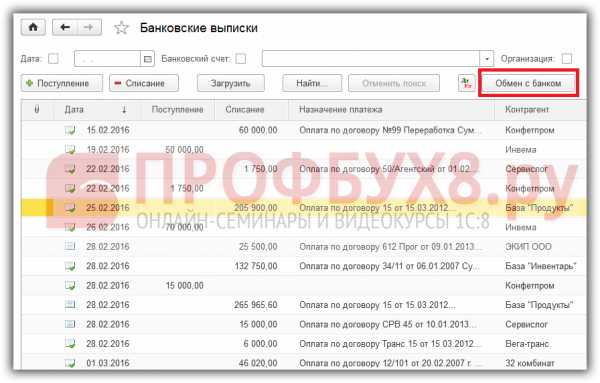
Выгрузка из 1С: журнала Платежных поручений в Банк Клиент
По кн. Выгрузить попадаем в форму обмена с банком:

Напомним, в этой статье рассматривается настройка обмена с банком по выгрузке платежных поручений 1С 8.3 Бухгалтерия 3.0 ТАКСИ.
Как настроить выгрузку из 1С 8.3 в Банк Клиент
Выгрузка платежных документов производится на закладке Выгрузка в банк:

В форме выгрузки указывают данные по организации, банковскому счету и заполняют форму настройки обмена с банком по кн. Настройка:
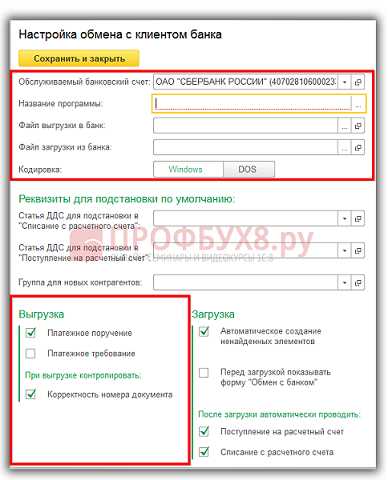
Заполняем следующие данные:
Название программы – наименование программы банковской системы, в которую передается выгружаемый файл. Выбирается из заложенного разработчиками списка возможных вариантов:
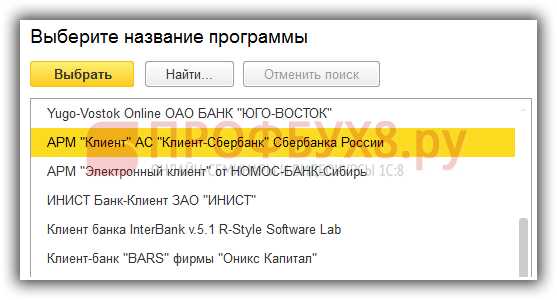
Файл выгрузки в банк – файл, куда будет записываться информация по отобранным платежным. В 1С используется для выгрузки текстовый файл 1c_to_kl.txt. Но можно использовать другие варианты. Единственное условие: имя файла выгрузки в 1С должно соответствовать имени файла загрузки на стороне банка:
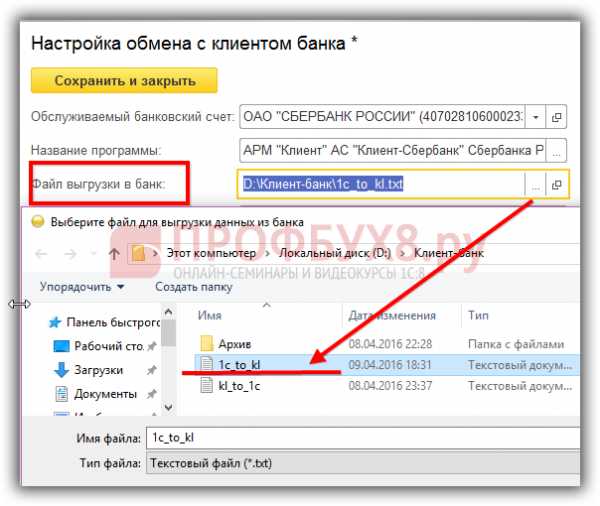
Кодировка — DOS/Windows. Кодировка должна соответствовать кодировке в настройке Клиент Банка. 1С поддерживает обмен в обеих кодировках:

Блок Выгрузка
– Виды выгружаемых документов. По умолчанию выбраны платежные поручения.
– Проверка корректности номера документа.
ВНИМАНИЕ! Настройка параметров обмена делается отдельно для каждого банковского счета и сохраняются в специальном регистре сведений: Настройки обмена данными с Клиентом банка (гл. меню – Все функции – Регистры сведений).
Регистр сведений: Настройки обмена данными с Клиентом банка хранит информацию по каждой организации:
Как выгрузить платежку из 1С 8.3 в Банк Клиент
Выгрузку платежек из 1С 8.3 в Банк Клиент можно сделать:
- Из формы Обмен с банком (раздел Банк и касса). Если поместить обработку в «Избранные», она будет доступна из любого места работы пользователя.
- Из списка Платежных поручений по кн. Выгрузить. При нажатии на кн. Выгрузить управление передается в форму обмена с банком.
Для выгрузки данных предназначена закладка Выгрузка данных. Для заполнения списка данных к выгрузке необходимо заполнить организацию, по которой готовятся данные, банковский счет и период отбора по датам выгружаемых документов.
При необходимости пользователь может открывать документы и вносить в них исправления по двойному клику мышкой на строке с документом.
Команды для работы с выгружаемыми документами
Команда Обновить.
Обновляет список документов, не закрывая формы, после внесения изменений в документы.
Команды Отметить все/Снять все.
С их помощью можно выставлять и снимать флажки на выгрузку по всему списку отобранных документов.
Команда Найти.
Производит отбор по выбранным параметрам документов: дата, номер, контрагент, сумма, расчетный счет. Удобно при больших списках документов.
Команды Сортировать (По возрастанию/Убыванию).
Функции сортировки удобны при обработке большого объема документов. Если нужно отобрать определенные суммы или контрагенты. Сортировка работает по всем полям списка.
Для работы с поиском нужных документов, устанавливаем курсор в колонке Контрагенты и вызываем команду «Найти» по контрагенту.
Отбор платежек при выгрузке из 1С 8.3 в Банк Клиент
В первой колонке выставляется флажок, помечающий документ из списка на выгрузку в файл. Пользователь может сам решать, какие из документов передать в банк сейчас, а какие позже, выставляя и снимая флаг выгрузки у документа.
Что искать: набираем вручную нужные данные:
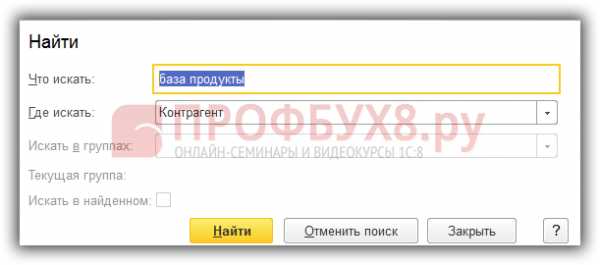
Кн. Найти: запускается отбор по выставленному условию. В появившемся списке отбора нажимаем кн. Отметить все или выборочно отмечаем те позиции, что нам нужны.
Далее отбираем по следующему контрагенту. Отмечаем. В результате, к выгрузке пройдут только выбранные таким образом документы.
После отбора нужных документов внизу табличной части показывается общая сумма по выбранным документам:
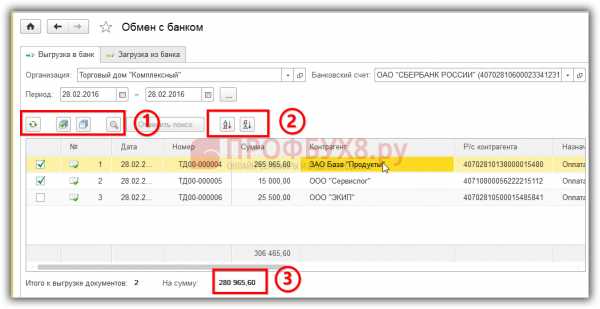
Выгрузка отобранных платежек из 1С 8.3 в Банк Клиент
Последовательность действий при выгрузке отобранных документов в файл следующая:
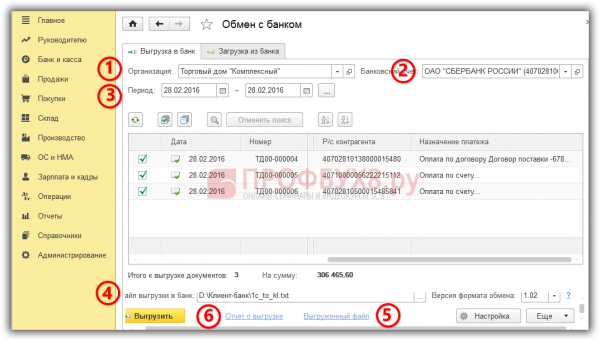
После выполнения действий 1-3 программа сформирует список документов, с которым бухгалтер работает, используя команды сортировки и отбора.
После подготовки списка документов к выгрузке проверяется заполнение реквизита Файл выгрузки в банк (действие 4). По умолчанию заполнение идет из выставленных настроек обмена.
Выгрузка документов в файл производится по кн. Выгрузить. При удачной выгрузке внизу экрана появляется всплывающее окно, что данные успешно выгружены в файл. Можно визуально проверить сформированный файл выгрузки, открыв его по гиперссылке Выгруженный файл:
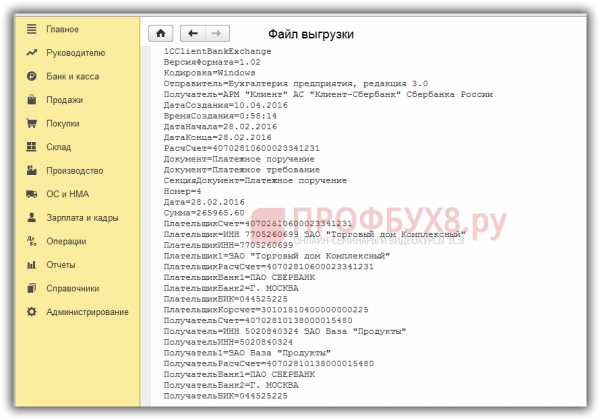
Отчет по выгруженным платежкам из 1С 8.3 в банк клиент
После выполнения выгрузки формируем отчет для контроля по выгруженным документам:

Как сделать выгрузку из банк клиента в 1С 8.3 Бухгалтерия 3.0 читайте в нашей статье Выгрузка Клиента Банка в 1С 8.3
На сайте Профбух8.ру Вы можете посмотреть другие наши бесплатные статьи и материалы по конфигурациям: 1С 8.3 Бухгалтерия, 1С 8.3 ЗУП, 1С УТ. Полный список наших предложений: https://profbuh8.ru/katalog/.
Как правильно оформить операцию по перечислению денежных средств поставщику, как сделать настройку напоминаний о регулярных платежах поставщикам в Календаре бухгалтера, проводить операции по платежам в бюджет – все это можно изучить на нашем дистанционном курсе по работе в 1С 8.3 Бухгалтерия. Подробнее о курсе смотрите в нашем видео:
Поставьте вашу оценку этой статье: (1 оценок, среднее: 5,00 из 5) Загрузка...
profbuh8.ru
Как загрузить банковские выписки и выгрузить платежные поручения
- Home
- /
- Советы
- /
- Как загрузить банковские выписки и выгрузить платежные поручения
Чтобы выгрузить платежные поручения из базы 1С:Бухгалтерия 8 необходимо открыть вкладку «Банк и касса» и выбрать в разделе «Банк» строку «Платежные поручения». Нажмите «Выгрузить». 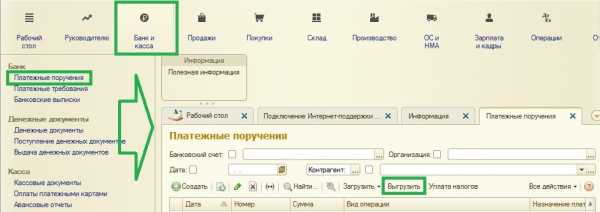
В открывшейся вкладке выберите вашу организацию (№1) в выпадающем списке, банковский счет появляется автоматически. В поле № 2 укажите дату или период времени, когда было создано платежного поручение. Далее в основном поле отметьте флажками те платежные поручения, которые вы хотите выгрузить в клиент-банк.Ниже (№ 3) выберите место сохранения файла выгрузки на компьютере и его название. Нажмите «Выгрузить» № 4. 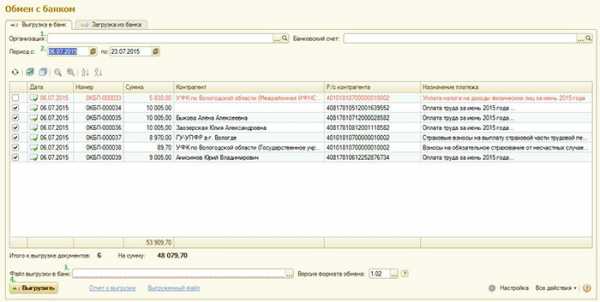
Осталось загрузить выписку в клиент-банк. Как загрузить выписки из клиент-банка в 1С:Бухгалтерия 8 Чтобы загрузить выписки из клиент-банка вам необходимо перейти на ту же вкладку «Банк и касса», но выбрать строку «Банковские выписки». 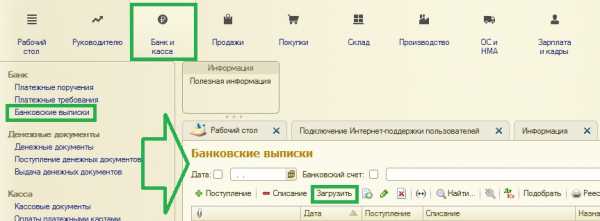
В открывшейся вкладке нажмите «Загрузить». Откроется окно подбора файла, выберите тот, что вам нужен (документ должен быть сохранен в формате *.txt). Через пару секунд (иногда минут, если данных много) список выписок пополнится новыми строками. Далее вам необходимо провести их. Для этого выберите нужные строки, нажмите «Все действия» и выберите «Провести». 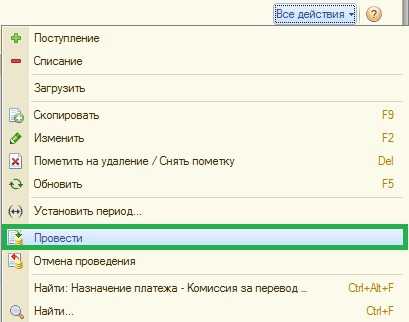
Выписки загружены в базу 1С. | www.meteor-it.ru